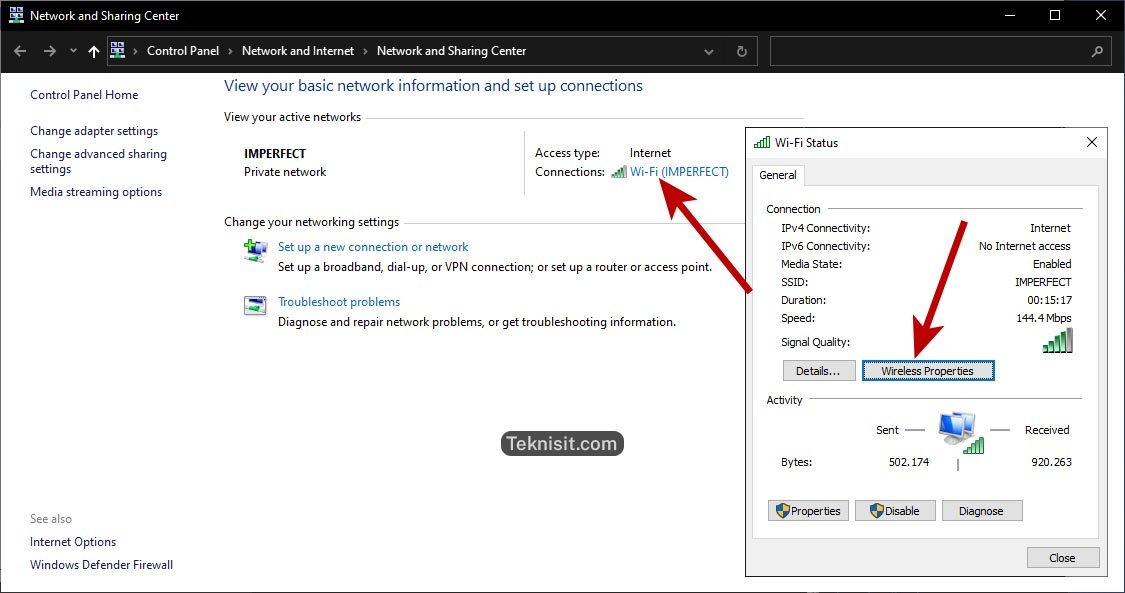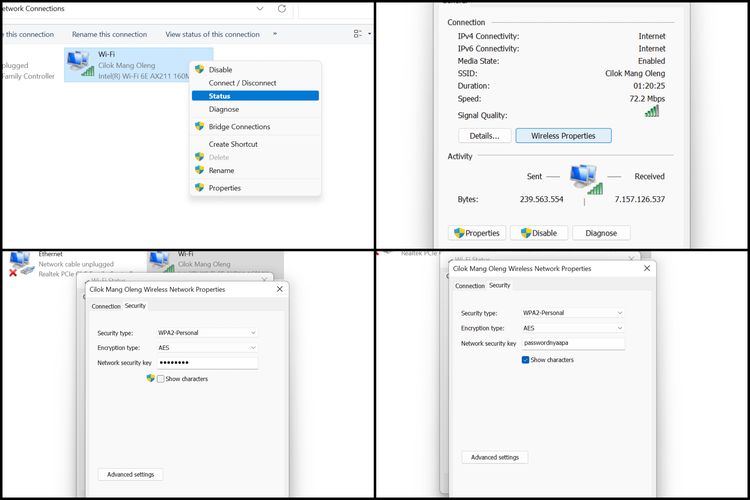
Mengungkap Tabir Sandi WiFi di Laptop: Panduan Komprehensif dan Spesifik
Di era konektivitas tanpa batas ini, WiFi telah menjadi urat nadi kehidupan digital kita. Laptop, sebagai perangkat utama untuk bekerja, belajar, dan bersosialisasi, sangat bergantung pada koneksi WiFi. Namun, pernahkah Anda mengalami situasi di mana Anda lupa kata sandi WiFi yang tersimpan di laptop Anda? Atau mungkin Anda perlu membagikan kata sandi tersebut kepada teman atau keluarga yang berkunjung? Jangan khawatir, artikel ini akan membimbing Anda secara komprehensif dan spesifik tentang cara melihat kata sandi WiFi yang tersimpan di laptop Anda, baik menggunakan sistem operasi Windows maupun macOS.
Mengapa Perlu Mengetahui Cara Melihat Kata Sandi WiFi?
Sebelum kita menyelami metode-metode praktis, mari kita pahami mengapa kemampuan melihat kata sandi WiFi yang tersimpan di laptop itu penting:
- Lupa Kata Sandi: Ini adalah alasan paling umum. Kita seringkali terhubung ke jaringan WiFi dan lupa kata sandi yang digunakan, terutama jika kata sandi tersebut kompleks.
- Berbagi Koneksi: Ketika teman atau keluarga berkunjung, Anda mungkin perlu membagikan koneksi WiFi Anda. Mengetahui kata sandi akan memudahkan proses ini.
- Konfigurasi Perangkat Baru: Saat Anda menyiapkan perangkat baru seperti smartphone, tablet, atau laptop lain, Anda mungkin perlu memasukkan kata sandi WiFi yang sama.
- Pemecahan Masalah Jaringan: Dalam beberapa kasus, mengetahui kata sandi WiFi dapat membantu Anda dalam memecahkan masalah jaringan.
- Keamanan Jaringan: Meskipun jarang terjadi, memeriksa kata sandi WiFi yang tersimpan dapat membantu Anda memastikan bahwa kata sandi tersebut kuat dan aman.
Metode Melihat Kata Sandi WiFi di Laptop Windows
Windows menawarkan beberapa cara untuk melihat kata sandi WiFi yang tersimpan. Berikut adalah beberapa metode yang paling efektif dan spesifik:
1. Menggunakan Command Prompt (CMD)
Command Prompt adalah alat baris perintah yang kuat di Windows. Anda dapat menggunakannya untuk melihat kata sandi WiFi dengan langkah-langkah berikut:
- Buka Command Prompt sebagai Administrator: Klik kanan pada tombol Start dan pilih "Command Prompt (Admin)" atau "Windows PowerShell (Admin)". Anda harus menjalankan Command Prompt sebagai administrator untuk memiliki izin yang diperlukan.
-
Daftar Profil WiFi yang Tersimpan: Ketik perintah berikut dan tekan Enter:
netsh wlan show profilesPerintah ini akan menampilkan daftar semua profil WiFi yang tersimpan di laptop Anda. Catat nama profil WiFi yang ingin Anda lihat kata sandinya.
-
Tampilkan Kata Sandi WiFi: Ketik perintah berikut, ganti
"NamaWiFi"dengan nama profil WiFi yang ingin Anda lihat kata sandinya:netsh wlan show profile name="NamaWiFi" key=clearContoh: Jika nama profil WiFi Anda adalah "RumahkuWiFi", maka perintahnya adalah:
netsh wlan show profile name="RumahkuWiFi" key=clearSetelah Anda menekan Enter, Command Prompt akan menampilkan informasi tentang profil WiFi tersebut. Cari baris yang bertuliskan "Key Content". Nilai di samping "Key Content" adalah kata sandi WiFi Anda.
Keuntungan menggunakan Command Prompt:
- Cepat dan efisien jika Anda terbiasa dengan baris perintah.
- Tidak memerlukan instalasi perangkat lunak tambahan.
- Dapat digunakan untuk melihat kata sandi dari beberapa profil WiFi sekaligus.
Kekurangan menggunakan Command Prompt:
- Memerlukan pengetahuan dasar tentang perintah Command Prompt.
- Tampilan informasi yang kompleks mungkin membingungkan bagi pengguna awam.
2. Menggunakan Network and Sharing Center
Network and Sharing Center adalah antarmuka grafis di Windows yang memungkinkan Anda mengelola koneksi jaringan Anda. Anda dapat menggunakan Network and Sharing Center untuk melihat kata sandi WiFi dengan langkah-langkah berikut:
- Buka Network and Sharing Center: Klik kanan pada ikon jaringan di system tray (biasanya di sudut kanan bawah layar) dan pilih "Open Network and Sharing Center". Atau, Anda dapat mencari "Network and Sharing Center" di menu Start.
- Klik pada Nama Jaringan WiFi: Di bagian "View your active networks", klik pada nama jaringan WiFi yang terhubung.
- Klik pada Wireless Properties: Di jendela "Wi-Fi Status", klik tombol "Wireless Properties".
- Buka Tab Security: Di jendela "Wireless Network Properties", buka tab "Security".
- Tampilkan Karakter: Centang kotak "Show characters". Kata sandi WiFi akan ditampilkan di kolom "Network security key".
Keuntungan menggunakan Network and Sharing Center:
- Antarmuka grafis yang mudah digunakan.
- Tidak memerlukan pengetahuan tentang perintah baris.
- Visualisasi yang jelas tentang kata sandi WiFi.
Kekurangan menggunakan Network and Sharing Center:
- Memerlukan beberapa klik untuk mencapai kata sandi.
- Hanya dapat melihat kata sandi dari jaringan WiFi yang sedang terhubung.
3. Menggunakan PowerShell
PowerShell adalah shell skrip yang lebih canggih daripada Command Prompt. Anda dapat menggunakan PowerShell untuk melihat kata sandi WiFi dengan langkah-langkah berikut:
- Buka PowerShell sebagai Administrator: Klik kanan pada tombol Start dan pilih "Windows PowerShell (Admin)".
-
Jalankan Perintah PowerShell: Ketik perintah berikut dan tekan Enter:
(netsh wlan show profiles) | Select-String ": .*" | %$name=$_.ToString().Split(": ")[1].Trim() ; (netsh wlan show profile name="$name" key=clear) | Select-String "Key Content : " | %$_.ToString().Split(": ")[1].Trim()Perintah ini akan secara otomatis menampilkan kata sandi dari semua profil WiFi yang tersimpan di laptop Anda.
Keuntungan menggunakan PowerShell:
- Dapat menampilkan kata sandi dari semua profil WiFi sekaligus dengan satu perintah.
- Lebih ringkas dan efisien daripada menggunakan Command Prompt dalam beberapa kasus.
Kekurangan menggunakan PowerShell:
- Perintah yang kompleks mungkin sulit dipahami bagi pengguna awam.
- Memerlukan pengetahuan dasar tentang PowerShell.
Metode Melihat Kata Sandi WiFi di Laptop macOS
macOS juga menawarkan cara yang mudah untuk melihat kata sandi WiFi yang tersimpan. Berikut adalah metodenya:
1. Menggunakan Keychain Access
Keychain Access adalah aplikasi bawaan macOS yang menyimpan kata sandi dan informasi keamanan lainnya. Anda dapat menggunakan Keychain Access untuk melihat kata sandi WiFi dengan langkah-langkah berikut:
- Buka Keychain Access: Buka Finder, pergi ke Applications > Utilities > Keychain Access. Atau, Anda dapat mencari "Keychain Access" menggunakan Spotlight (Command + Space).
- Cari Nama Jaringan WiFi: Di bilah pencarian di pojok kanan atas, ketik nama jaringan WiFi yang ingin Anda lihat kata sandinya.
- Klik Ganda pada Nama Jaringan WiFi: Klik ganda pada nama jaringan WiFi yang sesuai di hasil pencarian.
- Centang Kotak "Show Password": Di jendela yang terbuka, centang kotak "Show Password". Anda akan diminta untuk memasukkan kata sandi administrator macOS Anda untuk melanjutkan.
- Masukkan Kata Sandi Administrator: Masukkan kata sandi administrator macOS Anda dan klik "Allow". Kata sandi WiFi akan ditampilkan.
Keuntungan menggunakan Keychain Access:
- Antarmuka grafis yang intuitif dan mudah digunakan.
- Aman karena memerlukan otentikasi administrator.
- Terintegrasi langsung dengan macOS.
Kekurangan menggunakan Keychain Access:
- Memerlukan kata sandi administrator macOS.
- Harus mencari nama jaringan WiFi secara manual.
Tips Tambahan untuk Mengelola Kata Sandi WiFi
- Gunakan Pengelola Kata Sandi: Pertimbangkan untuk menggunakan pengelola kata sandi pihak ketiga untuk menyimpan dan mengelola semua kata sandi Anda, termasuk kata sandi WiFi. Pengelola kata sandi menawarkan keamanan tambahan dan kemudahan akses.
- Buat Kata Sandi yang Kuat: Pastikan kata sandi WiFi Anda kuat dan unik. Gunakan kombinasi huruf besar dan kecil, angka, dan simbol.
- Ubah Kata Sandi Secara Berkala: Ubah kata sandi WiFi Anda secara berkala untuk meningkatkan keamanan jaringan Anda.
- Simpan Kata Sandi di Tempat yang Aman: Simpan kata sandi WiFi Anda di tempat yang aman dan mudah diakses, seperti di pengelola kata sandi atau di catatan yang aman.
Kesimpulan
Mengetahui cara melihat kata sandi WiFi yang tersimpan di laptop Anda adalah keterampilan yang berharga. Dengan mengikuti panduan komprehensif dan spesifik ini, Anda dapat dengan mudah mengakses kata sandi WiFi Anda, baik menggunakan sistem operasi Windows maupun macOS. Ingatlah untuk selalu memprioritaskan keamanan jaringan Anda dengan menggunakan kata sandi yang kuat dan mengubahnya secara berkala. Dengan demikian, Anda dapat menikmati koneksi WiFi yang aman dan andal di laptop Anda.